بداية سريعة
ما هو respond.io؟
إنشاء حساب
شبك القنوات
دعوة الزملاء
الحصول على جهات الاتصال لمراسلتك
الترحيب الآلي ورسائل خارج المكتب
الرد على الرسائل
مسرد المصطلحات
القنوات
مقدمة خاطفة ل API WhatsApp للأنشطة التجارية
الاستعداد للمحادثات الواردة
الاستعداد للرسائل الترويجية
حساب الأعمال الرسمي على WhatsApp (العلامة الخضراء)
قم بتنمية جمهور WhatsApp الخاص بك عن طريق زيادة نقاط الدخول إلى الحد الأقصى
احصل على حساب WhatsApp API للجهات الحكومية
واجهة برمجة تطبيقات مكالمات WhatsApp Business
التحقق من الأعمال الفوقية
قوالب رسائل الواتس اب
تسعير WhatsApp
تكوين قناة WhatsApp Business Platform (API)
حدود مراسلة WhatsApp
كتالوج المنتجات ميتا
قم بتغيير اسم عرض WhatsApp Business الخاص بك
الترحيل من تطبيق WhatsApp Personal أو WhatsApp Business
نقل رقم الهاتف إلى respond.io WhatsApp Business Platform (API)
إيقاف تشغيل التحقق بخطوتين لرقم WhatsApp
WhatsApp Cloud API
360Dialog WhatsApp
Twilio WhatsApp
MessageBird WhatsApp
Vonage WhatsApp
ترحيل رقم الهاتف إلى WhatsApp Cloud API
Facebook Messenger
نظرة عامة على فيسبوك ماسنجر
البداية السريعة Facebook ماسنجر
إضافة دردشة Facebook
ردود خاصة على Facebook
Facebook Message Tag
LINE
Viber
Telegram
أداة الدردشة على شبكة الإنترنت
عرض Widget دردشة الموقع
البدء السريع لأداة الدردشة على موقع الويب
تثبيت واجهة دردشة الموقع على WordPress
تثبيت واجهة دردشة الموقع على Shopify
تثبيت أداة دردشة الموقع على Wix
تثبيت أداة دردشة الموقع على Joomla
تثبيت واجهة دردشة الموقع على Squarespace
SMS
البريد الإلكتروني
Custom Channel
المنتج
لوحة القيادة والتقارير
لوحة التحكم
نظرة عامة على التقارير
التقارير: المحادثات
التقارير: الردود
التقارير: القرارات
التقارير: الرسائل
التقارير: جهات الاتصال
التقارير: المهام
التقارير: المتصدرين
التقارير: المستخدمون
التقارير: عمليات البث
الصندوق الوارد
نظرة عامة على الصندوق الوارد
المهمة وإغلاق المحادثة
صندوق الوارد المخصص
التفاعل مع مطالبات الاستجابة للذكاء الاصطناعي
استخدام مساعد الذكاء الاصطناعي
جهات الاتصال
وحدة البث
سير العمل
نظرة عامة على سير العمل
مشغلات سير العمل
خطوات سير العمل
الخطوة: وكيل الذكاء الاصطناعي
الخطوة: أرسل رسالة
الخطوة: اطرح سؤالاً
الخطوة: التعيين إلى
الخطوة: فرع
الخطوة: تحديث علامة الاتصال
الخطوة: تحديث حقل الاتصال
الخطوة: افتح المحادثة
الخطوة: إغلاق المحادثة
الخطوة: أضف تعليق
الخطوة: انتقل إلى
الخطوة: التاريخ والوقت
الخطوة: انتظر
الخطوة: تشغيل سير عمل آخر
الخطوة: طلب HTTP
الخطوة: إضافة صف إلى جداول بيانات Google
الخطوة: إرسال حدث TikTok Lower Funnel
كيفية تجنب حلقات سير العمل
الخطوة: تحديث دورة الحياة
الخطوة: إرسال حدث API للتحويلات
المتغيرات الديناميكية
إعدادات مساحة العمل
إدارة مساحة العمل
معلومات عامة (عامة سابقًا)
إعدادات المستخدم (المستخدمون سابقًا)
الفرق (إعدادات الفريق سابقًا)
القنوات
أدوات النمو
حقول الاتصال
التكاملات
الاستجابة للذكاء الاصطناعي
ملاحظات ختامية
مقتطفات
العلامات
إعدادات مساحة العمل: الملفات
تصدير البيانات
استيراد جهات الاتصال
دورة الحياة
إعدادات المنظمة
معلومات الحساب (عامة سابقًا)
إعدادات المنظمة: المستخدمون
مساحات العمل
رسوم WhatsApp
الفواتير والاستخدام
حماية
حساب المستخدم
تطبيق جوال
تثبيت تطبيق respond.io للهاتف المحمول
الرسائل من هاتفك المحمول
إدارة الإخطارات على هاتفك المحمول
تكوين إعدادات التطبيق المحمول
قائمة المساعدة
Conversation-Led Growth
التقاط الخيوط
كيفية جمع عناوين البريد الإلكتروني وأرقام الهواتف الخاصة بجهات الاتصال
كيفية توجيه جهات الاتصال من إعلانات CTC إلى الوكلاء
كيفية إرسال رسائل المبيعات الصادرة
كيفية تتبع مصدر المحادثة من مواقع ويب متعددة
كيفية إثراء بيانات العملاء من CRM أو برامج الأعمال الأخرى
تحويل العملاء المتوقعين
كيفية أتمتة مشاركة معلومات المنتج في المحادثات التي تبدأ عبر إعلانات CTC
كيفية تأهيل جهات الاتصال تلقائيًا بناءً على الميزانية باستخدام وكيل الذكاء الاصطناعي
استراتيجية المهمة: كيفية أتمتة توزيع جهات الاتصال وموازنة التحميل
كيفية تعظيم إمكانات خدمة العملاء باستخدام وكيل الذكاء الاصطناعي
كيفية أتمتة جمع معلومات الاتصال باستخدام الذكاء الاصطناعي
كيفية حظر جهات الاتصال وإدارة البريد العشوائي
كيفية إنشاء رسائل الترحيب والرسائل التلقائية
كيفية إنشاء قوائم الدردشة الآلية
كيفية توجيه جهات الاتصال إلى وكيل الذكاء الاصطناعي المفضل
كيفية توجيه جهات الاتصال حسب لغتهم المفضلة
كيفية توجيه جهات الاتصال حسب وظائف الفريق
كيفية توجيه جهات الاتصال عن طريق التحولات
استراتيجية التعيين: كيفية إلغاء تعيين الوكلاء بعد إغلاق المحادثات
كيفية الحصول على موافقة جهات الاتصال لجمع البيانات الشخصية
كيفية نقل المحادثة بين الوكلاء على الفور
كيفية توجيه العملاء من الاستكشاف إلى الشراء باستخدام قوائم جذابة
كيفية تحسين عملية تأهيل العملاء باستخدام رسائل الترحيب الآلية والمخصصة
كيفية تبسيط جدولة الاجتماعات عبر إعلانات CTC
كيفية الحصول على رؤية كاملة للعملاء
كيفية تبسيط تصعيد العملاء باستخدام الأتمتة
كيفية نقل جهات الاتصال إلى التحول التالي تلقائيا
كيفية تحسين إنتاجية الوكلاء في وحدة الصندوق الوارد
كيفية كتابة شخصية الذكاء الاصطناعي المثالية (أفضل الممارسات)
كيفية كتابة أفضل مصادر المعرفة لعامل الذكاء الاصطناعي
كيفية مواءمة محادثات الذكاء الاصطناعي مع صوت علامتك التجارية
كيفية صياغة ردود العملاء باستخدام الذكاء الاصطناعي
كيفية تحويل الصورة إلى نص باستخدام الذكاء الاصطناعي
كيفية أتمتة العمليات الحسابية باستخدام الذكاء الاصطناعي
كيفية أتمتة تتبع دورة حياة المنتجات في جداول بيانات Google
الاحتفاظ بالعملاء
كيفية توجيه جهات الاتصال الجديدة والعائدة
كيفية توجيه جهات اتصال VIP
كيفية إرسال CSAT إلى العميل وحفظ البيانات في جداول بيانات Google أو CRMs
كيفية إرسال رسائل الدعم الصادرة
كيفية تحسين استهداف العملاء المحتملين وإرسال أحداث الشراء تلقائيًا إلى Meta عندما يقوم العميل بإجراء الدفع
لتقارير والتحليلات
حالات استخدام البث
كيفية إرسال بث بسيط
كيفية بدء سير العمل بناءً على استجابة البث
كيفية استيراد البث عبر WhatsApp
كيفية استكشاف أخطاء البث الفاشل وإصلاحها
تكاملات
Dialogflow
نظرة عامة على المسار
تدفق الاتصالات: الاتصال بتدفق الاتصال
تدفق الحوار: إنشاء روبوت الدردشة
تدفق الاتصالات: إدارة المقويات
تدفق الاتصالات: المعلمات
تدفق الحوار: الأحداث
تدفق الحوار: قوالب الاستجابة
تدفق الحوار: حمولات مخصصة
تدفق الاتصالات: تطبيق طلب Webhook
تكامل التجارة الإلكترونية وبرامج CRMS لإدارة علاقات العملاء
تكامل التجارة الإلكترونية: Shopify
تكامل التجارة الإلكترونية: BigCommerce
تكامل التجارة الإلكترونية: WooCommerce
تكامل التجارة الإلكترونية: ماجنتو
تكامل CRM: هوبسبوت
تكامل CRM: قوة البيع
تكامل CRM: Pipedrive
تكامل CRM: حملة نشطة
زابير
Make
واجهة برمجة التطبيقات للمطورين
هب سبوت
Webhooks
سيلزفورس
جدول المحتويات
- الصفحة الرئيسية
- Conversation-Led Growth
- التقاط الخيوط
- كيفية تتبع مصدر المحادثة من مواقع ويب متعددة
كيفية تتبع مصدر المحادثة من مواقع ويب متعددة
يمكن للشركة استخدام أداة النمو على موقعها الإلكتروني أو صفحتها المقصودة للسماح للزوار ببدء التواصل معهم عبر قنواتهم المفضلة. إذا كنت تستخدم نفس أداة النمو على عدة مواقع ويب أو صفحات مقصودة، فستعرف أنه من الصعب تتبع موقع الويب أو الصفحة المقصودة المحددة التي بدأ الزائر المحادثة منها.
اكتشف كيف يمكن أن يساعدك إعداد واحد في التحكم الكامل في تتبع موقع الويب والحصول على رؤى حول المكان الذي تبدأ فيه كل محادثة.
المتطلبات المسبقة
- يتمتع المالكون والمديرون فقط بإمكانية الوصول لإنشاء أدوات النمو أو تكوين إعداداتهم.
- لإنشاء أداة النمو، يجب أن تكون القناة المعنية متصلة بالفعل بمساحة العمل. على سبيل المثال، إذا كنت تريد إنشاء أداة Facebook ، فيجب عليك ربط صفحتك Facebook بمساحة العمل مسبقًا.
خطوات عملية
الخطوة 1: إنشاء وتكوين أداة النمو
- انتقل إلى الإعدادات > إعدادات مساحة العمل > أدوات النمو > انقر فوق إضافة عنصر واجهة مستخدم
- حدد عنصر واجهة المستخدم الذي تريد إنشاءه > انقر فوق إنشاء عنصر واجهة مستخدم
- تكوين أداة النمو:
- نطاقات موقع الويب : املأ موقع الويب أو الصفحة المقصودة حيث تريد عرض الأداة.
- اختر قنواتك : حدد قناة متاحة بناءً على الأداة المحددة.
- انقر فوق الإعدادات المتقدمة لعرض التكوينات الإضافية. النقطة الأساسية في تمكين تتبع المحادثات الخاصة بموقع الويب هي تحديد هذا الحقل:
- النص المملوء مسبقًا : اكتب الرسالة الفريدة لهذه الأداة. هذه هي الرسالة التي سيراها الزائر عندما يبدأ محادثة من موقع الويب أو الصفحة المقصودة المحددة.
- قم بتضمين عنوان URL للصفحة الحالية : حدد هذا المربع لإضافة عنوان URL للصفحة الحالية إلى النص المعبأ مسبقًا. يساعدك هذا في تحديد الصفحة الدقيقة التي يتواجد فيها زوار موقعك عندما ينقرون على أداة النمو لإرسال رسالة.
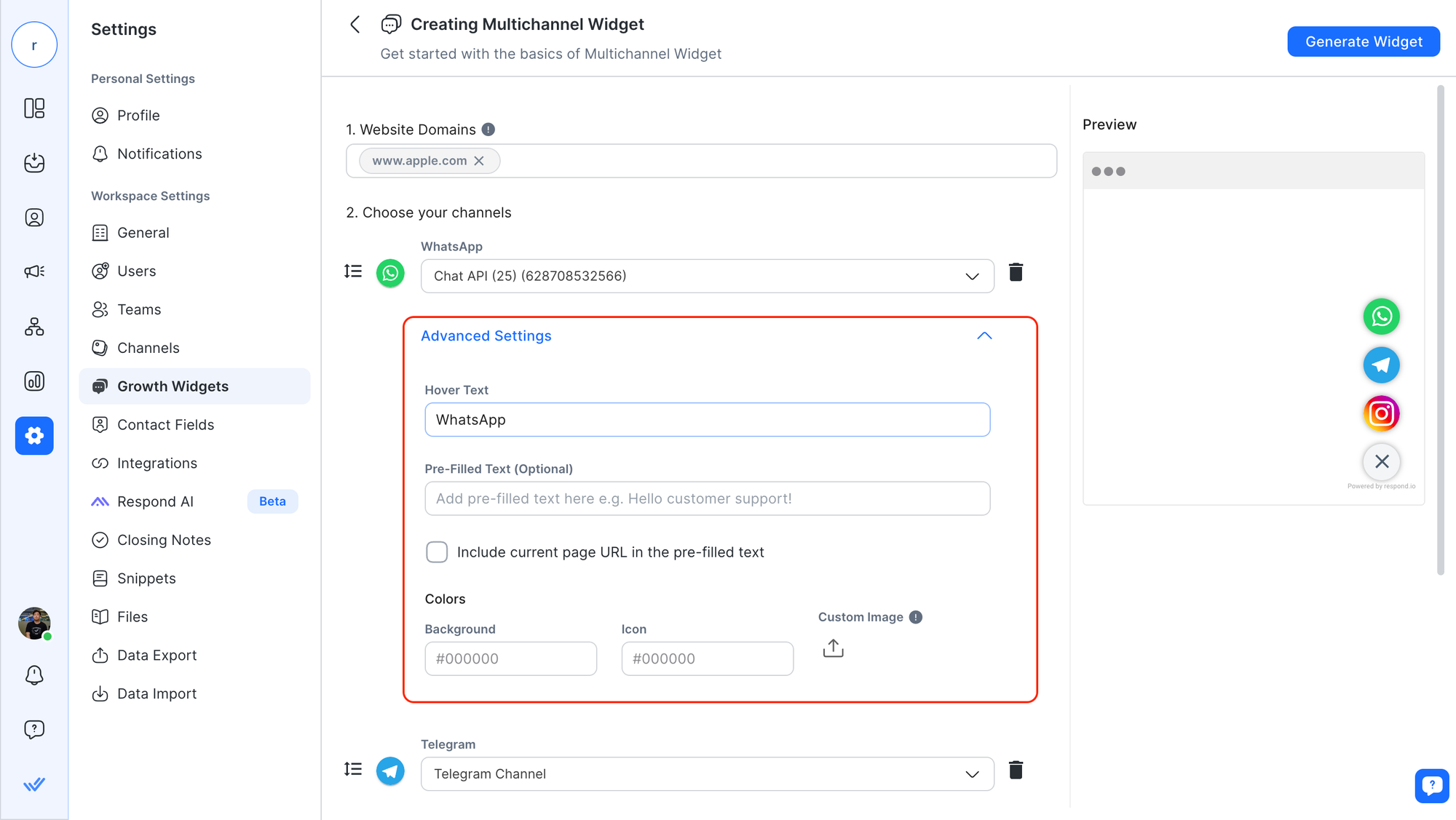
الخطوة 2: تثبيت أداة النمو
قم بتثبيت أداة النمو على موقع الويب الخاص بك أو الصفحة المقصودة عن طريق نسخ رمز البرنامج النصي لعنصر واجهة المستخدم ولصقه في رمز موقع الويب الخاص بك أو صفحتك. موقع الويب هذا هو نفس الموقع المحدد في مجالات موقع الويب في الخطوة 1 .
الخطوة 3: كرر العملية
كرر الخطوة 1 والخطوة 2 لكل موقع ويب تريد استخدام أداة النمو فيه. تذكر أن تقوم بملء نص فريد مملوء مسبقًا لكل عنصر واجهة مستخدم حتى تتمكن من تحديد مصدر المحادثة.
أمثلة على حالات الاستخدام
فيما يلي حالات الاستخدام التي يمكن أن تستفيد من ذلك:
طلبات الدعم والمعلومات
دعونا نلقي نظرة على العملية خطوة بخطوة:
- يصل الزائر إلى مقالة مساعدة على موقع الويب الخاص بك.
- يريد الزائر المساعدة أو مزيد من المعلومات المتعلقة بالمحتوى، فيقوم بالنقر على أداة النمو الموجودة في الصفحة، ثم ينقر على أيقونة WhatsApp .
- يتم فتح WhatsApp (سواء كان التطبيق أو إصدار الويب) ويملأ رسالة جديدة بنص مملوء مسبقًا، على سبيل المثال "[رابط لمقالة المساعدة على موقع الويب] - لقد قمت للتو بزيارة هذا الرابط ولدي بعض الأسئلة. هل يمكنك مساعدتي؟ ". تتم تعبئة رابط مقالة المساعدة ديناميكيًا استنادًا إلى الصفحة المحددة التي كان الزائر موجودًا فيها.
- يقوم الزائر بمراجعة النص المعبأ مسبقًا ويسمح له بإضافة بعض الملاحظات الشخصية، ثم يرسل الرسالة.
- تتلقى الرسالة على حساب WhatsApp الخاص بنشاطك التجاري. يتيح لك النص المعبأ مسبقًا معرفة مقالة المساعدة التي تقوم بإنشاء الاستعلام.
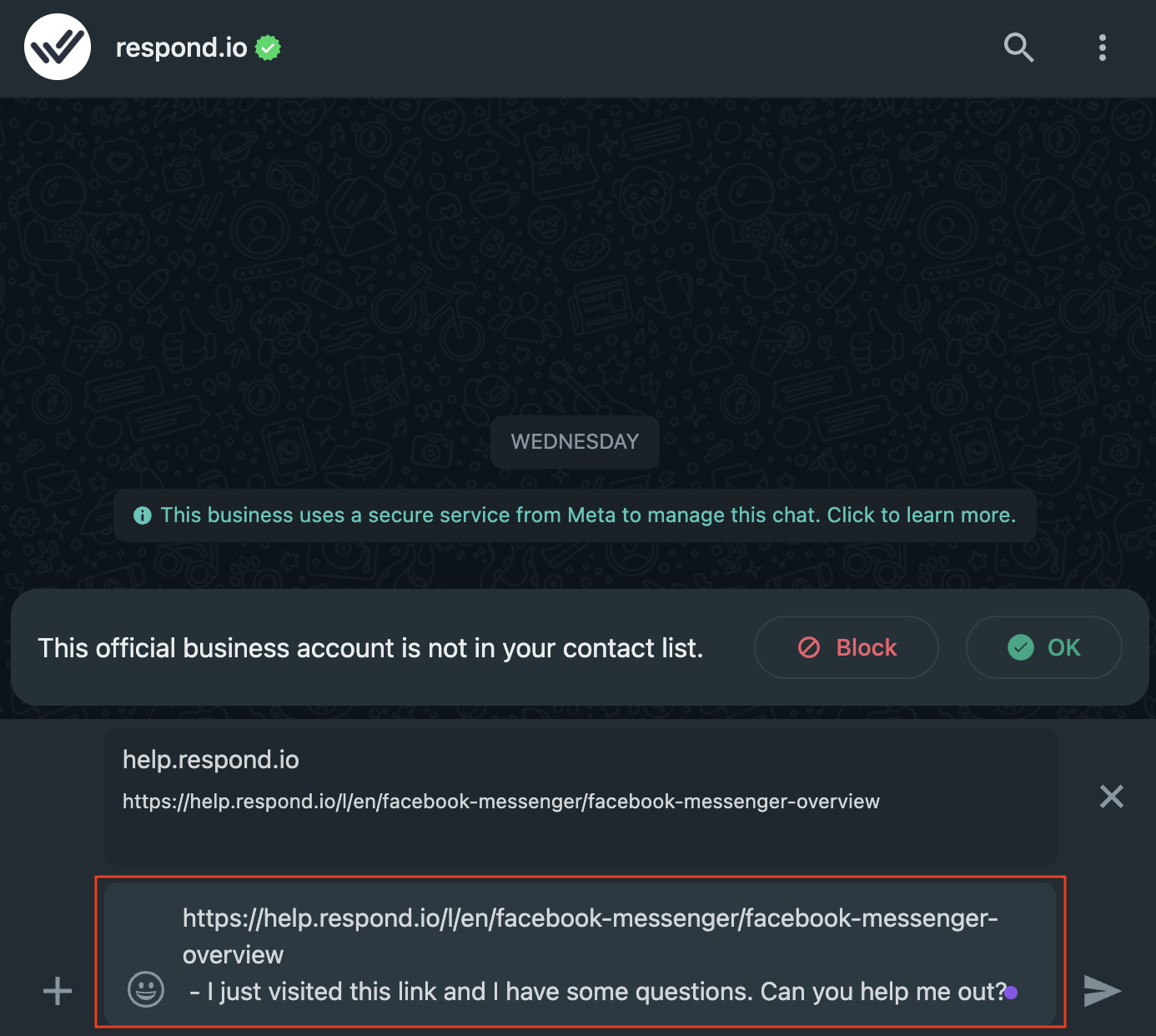
جدولة المواعيد
دعونا نلقي نظرة على العملية خطوة بخطوة:
- ينتقل الزائر إلى الصفحة المقصودة لسيارة معينة على موقع الويب الخاص بك.
- يريد الزائر المزيد من المعلومات أو حجز تجربة قيادة، لذلك يقوم بالنقر على أداة النمو في الصفحة، ثم ينقر على أيقونة WhatsApp .
- يتم فتح WhatsApp (سواء كان التطبيق أو إصدار الويب) ويملأ رسالة جديدة بنص مملوء مسبقًا، على سبيل المثال "مرحبًا! أرغب في حجز تجربة قيادة لـ [طراز السيارة] على [رابط إلى الصفحة المقصودة للسيارة ]". تتم تعبئة نموذج السيارة والرابط ديناميكيًا استنادًا إلى الصفحة المحددة التي كان الزائر موجودًا فيها.
- يقوم الزائر بمراجعة النص المعبأ مسبقًا ويسمح له بإضافة بعض الملاحظات الشخصية، ثم يرسل الرسالة.
- تتلقى الرسالة على حساب WhatsApp الخاص بنشاطك التجاري. يتيح لك النص المعبأ مسبقًا معرفة السيارة التي يهتم بها الزائر بالضبط. ويساعد ذلك في تتبع السيارات التي تقود حجوزات المواعيد.
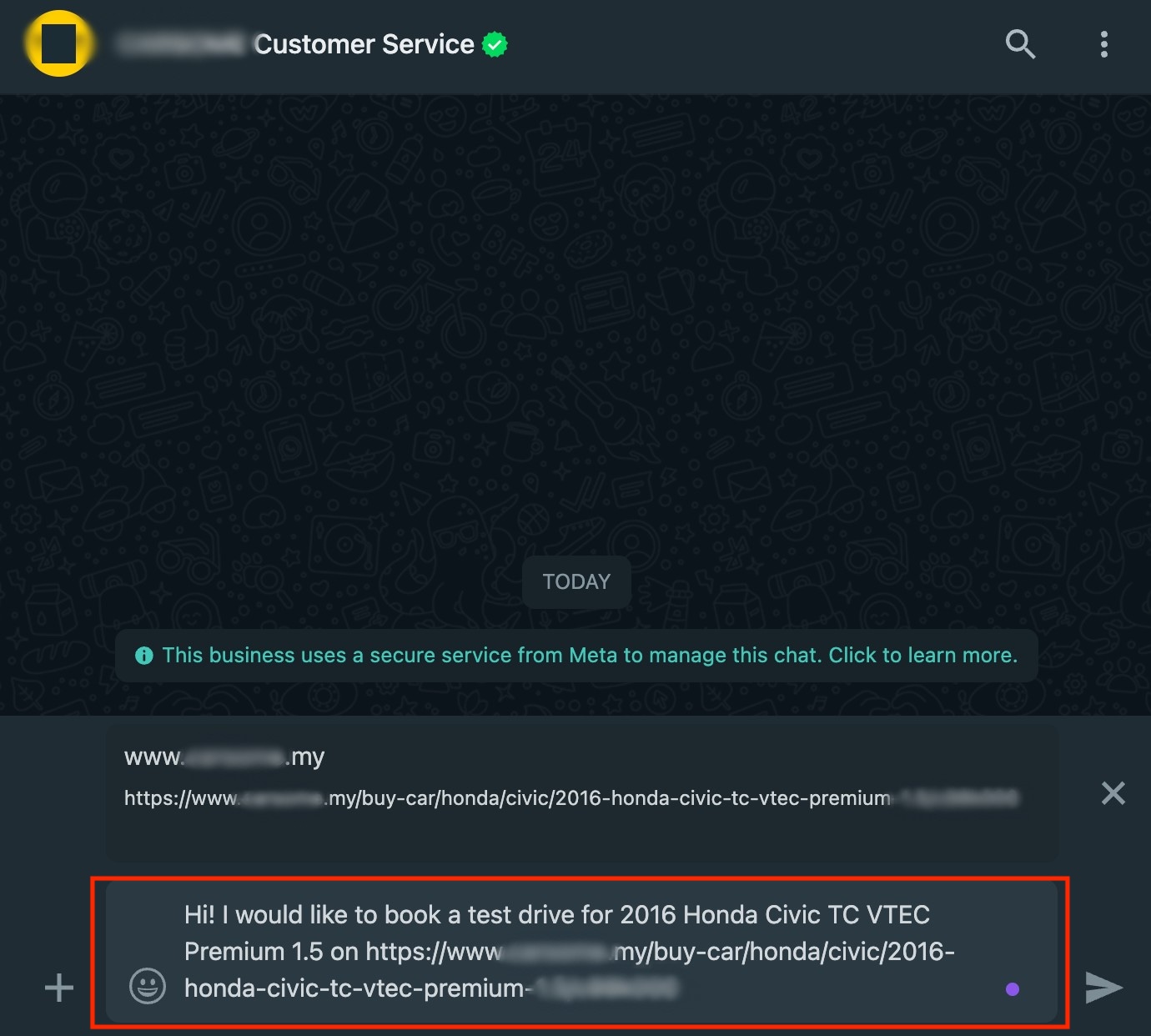
يشعر بالضيق؟ لا تخف.
احتاج مساعدة؟ اتصل بنا للحصول على الدعم. المساعدة هنا!This is the text block that will appear when the button is clicked.
كيفية إرسال رسائل المبيعات الصادرة
كيفية إثراء بيانات العملاء من CRM أو برامج الأعمال الأخرى
مقالات ذات صلة
كيفية تتبع الإنتاجية عن طريق إغلاق المحادثات
استخدم ميزة إغلاق المحادثة لتتبع إنتاجية وكيل المبيعات.
كيفية نقل المحادثة بين الوكلاء على الفور
أتمتة إعادة تعيين المحادثة إذا لم يستجب الوكيل الأولي خلال فترة محددة.
كيفية أتمتة تتبع دورة حياة المنتجات في جداول بيانات Google
تعلّم كيفية تتبع العملاء المحتملين وتحسين المبيعات باستخدام قالب Lifecycle Google Sheets.
